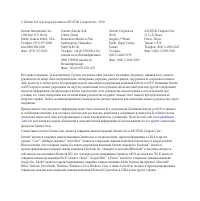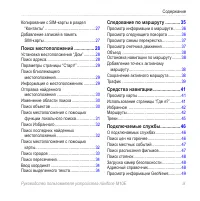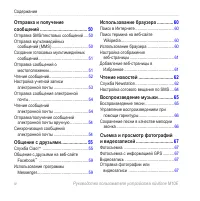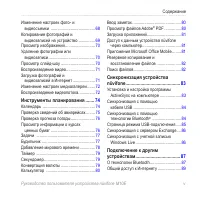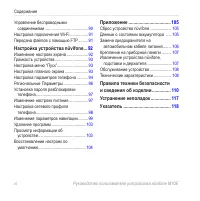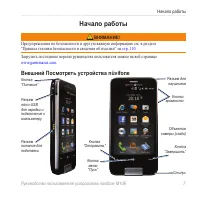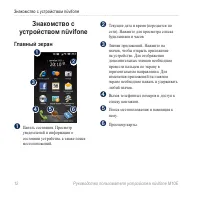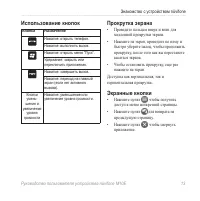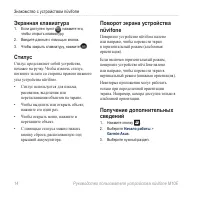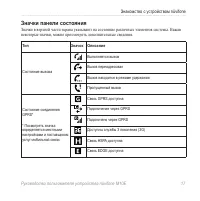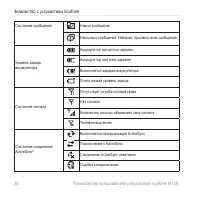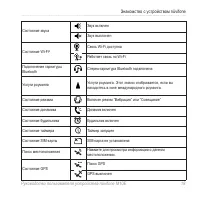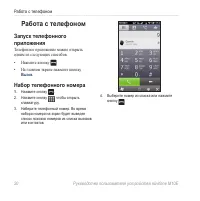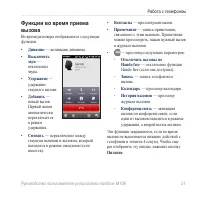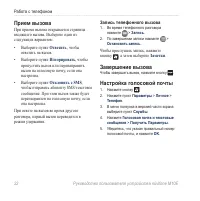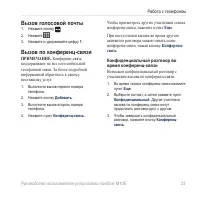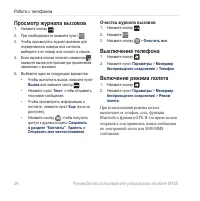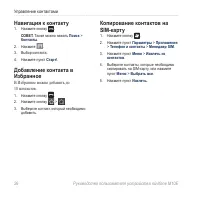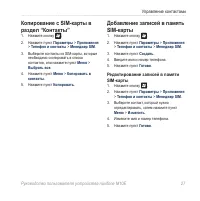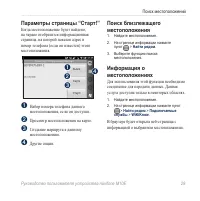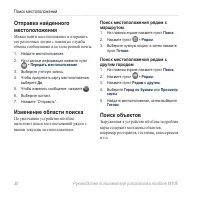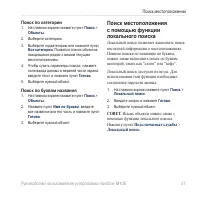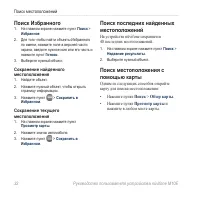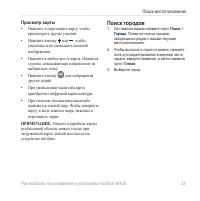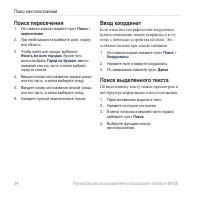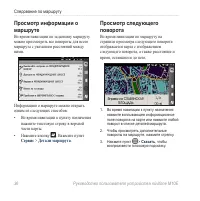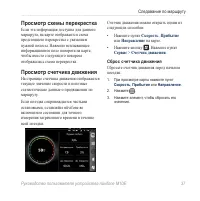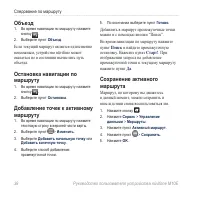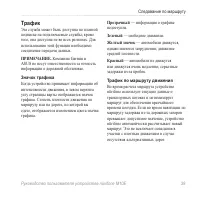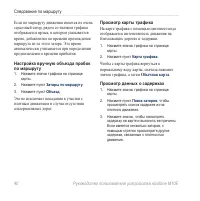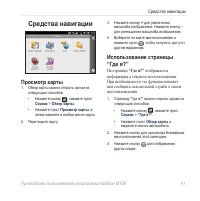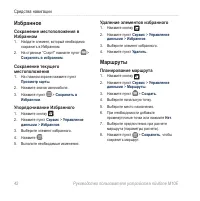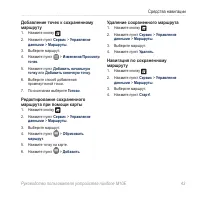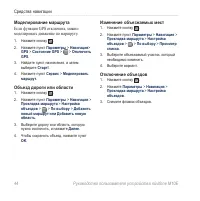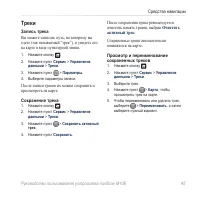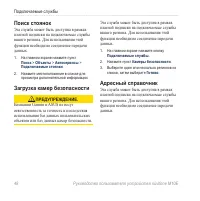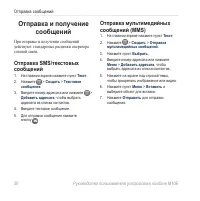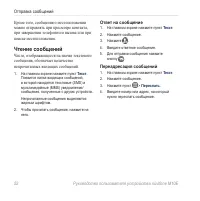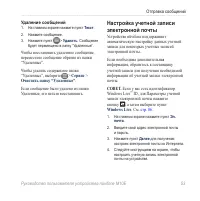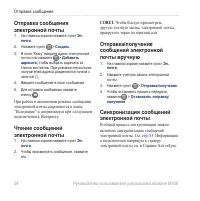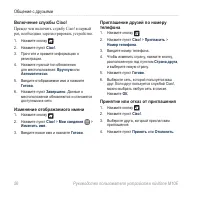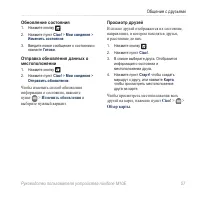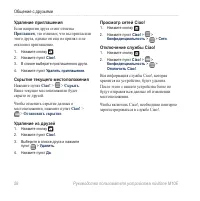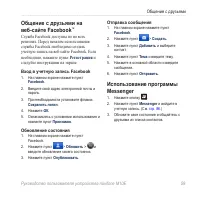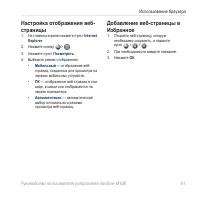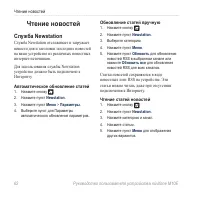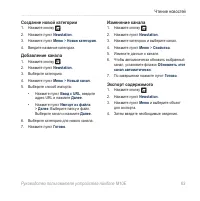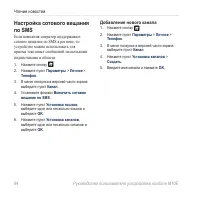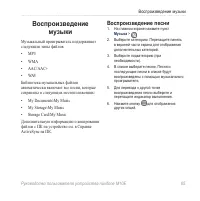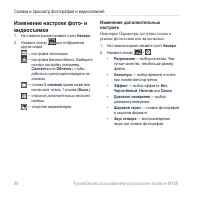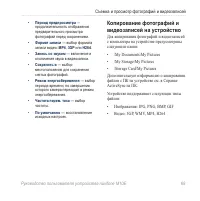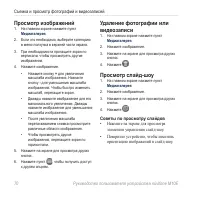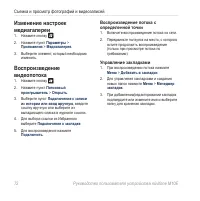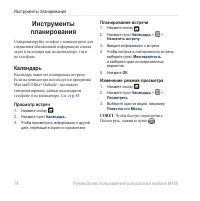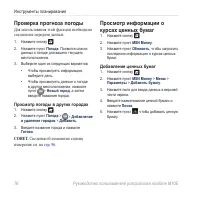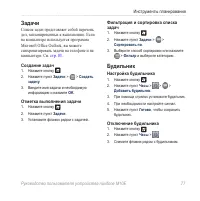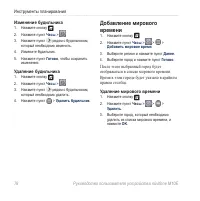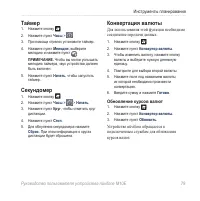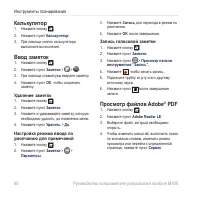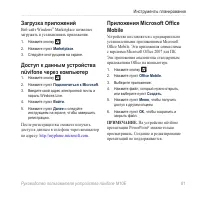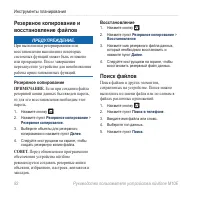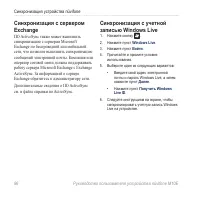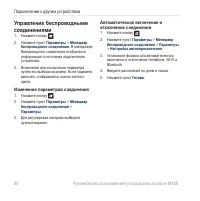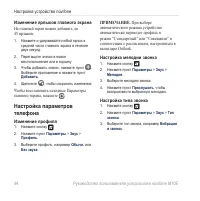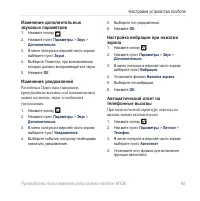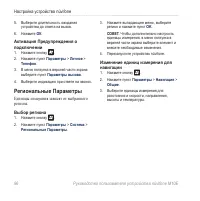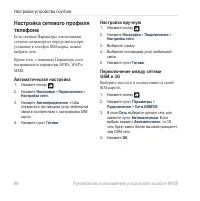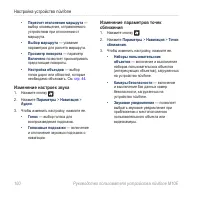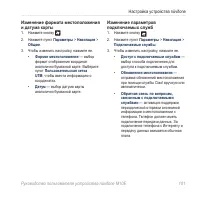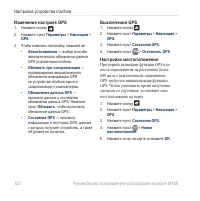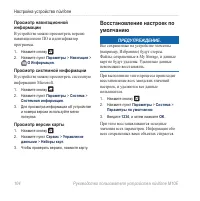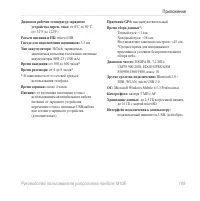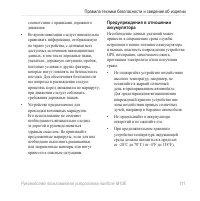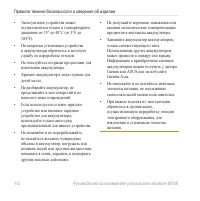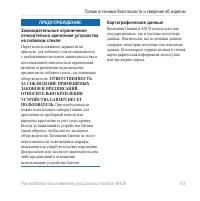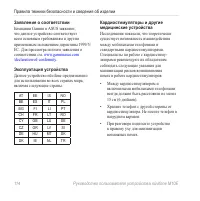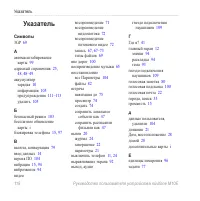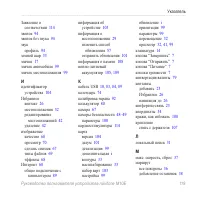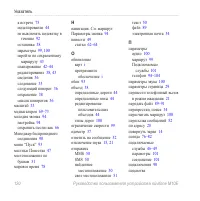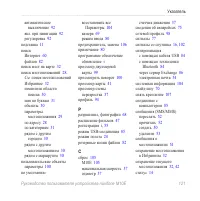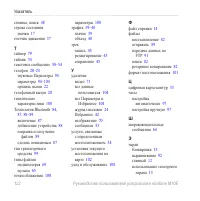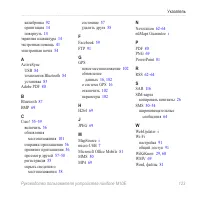Страница 3 - Введение; Поддержка
Введение Руководство пользователя устройства nüvifone M10E i Введение Устройство nüvifone ™ M10E представляет собой мультимедийный мобильный телефон со встроенной функцией навигации и поддержкой различных служб. Поддержка Посетите веб-сайт www.garminasus.com , где представлена информация о получении...
Страница 4 - Содержание; Гарантия nüMaps Guarantee; Знакомство с устройством; Переключение из одного приложения
Содержание ii Руководство пользователя устройства nüvifone M10E Содержание Введение ............................................ i Поддержка ................................................... i Регистрация устройства ............................. i Обновление ПО .......................................
Страница 6 - Отправка и получение
Содержание iv Руководство пользователя устройства nüvifone M10E Отправка и получение сообщений ...................................... 50 Отправка SMS/текстовых сообщений .... 50 Отправка мультимедийных сообщений (MMS) ................................. 50 Создание голосовых мультимедийных сообщений.....
Страница 7 - Руководство пользователя устройства nüvifone M10E; Синхронизация устройства
Содержание Руководство пользователя устройства nüvifone M10E v Изменение настроек фото- и видеосъемки ........................................ 68 Копирование фотографий и видеозаписей на устройство ............... 69 Просмотр изображений ........................... 70 Удаление фотографии или видеоза...
Страница 8 - Правила техники безопасности
Содержание vi Руководство пользователя устройства nüvifone M10E Управление беспроводными соединениями ....................................... 90 Настройка подключения Wi-Fi ................ 91 Передача файлов с помощью FTP ......... 91 Настройка устройства nüvifone ... 92 Изменение настроек экрана ....
Страница 9 - Начало работы; “Правила техники безопасности и сведения об изделии” на; Внешний Посмотреть устройства nüvifone
Начало работы Руководство пользователя устройства nüvifone M10E 7 Начало работы ВНИмаНИе! Предупреждения по безопасности и другую важную информацию см. в разделе “Правила техники безопасности и сведения об изделии” на стр. 110 . Загрузить последнюю версию руководства пользователя можно на веб-стра...
Страница 10 - Настройка устройства; Снятие крышки отсека для
Начало работы 8 Руководство пользователя устройства nüvifone M10E Настройка устройства ВНИмаНИе! Данное устройство работает от ионно- литиевого аккумулятора. Во избежание травм или повреждения устройства, вызванных чрезмерным нагревом аккумулятора, необходимо забирать устройство с собой при выходе...
Страница 11 - Установка карты памяти microSD; Дополнительная карта памяти microSD; Установка аккумулятора; Дополнительные сведения
Начало работы Руководство пользователя устройства nüvifone M10E 9 3. Опустите фиксатор. 4. Защелкните фиксатор, сдвинув его к центру устройства. Установка карты памяти microSD Дополнительная карта памяти microSD позволяет увеличить пространство для хранения данных. 1. Сдвиньте фиксатор карты памяти ...
Страница 12 - Установка крышки отсека для; Другие способы зарядки
Начало работы 10 Руководство пользователя устройства nüvifone M10E Установка крышки отсека для аккумулятора Задвиньте крышку отсека для аккумулятора на задней стороне устройства до щелчка. Зарядка аккумулятора ПредуПреждение. При температуре выше 50°C (122°F) зарядка устройства nüvifone не выполняет...
Страница 13 - Включение устройства; Питание; Установка устройства
Начало работы Руководство пользователя устройства nüvifone M10E 11 Включение устройства nüvifone Чтобы включить устройство nüvifone, нажмите и удерживайте кнопку Питание . Установка устройства nüvifone в автомобиле В комплект поставки некоторых устройств nüvifone входят крепление и кабель питания дл...
Страница 14 - Знакомство с; Главный экран
Знакомство с устройством nüvifone 12 Руководство пользователя устройства nüvifone M10E Знакомство с устройством nüvifone Главный экран ➋ ➍ ➎ ➏ ➊ ➌ ➊ Панель состояния. Просмотр уведомлений и информации о состоянии устройства, а также поиск местоположений. ➋ Текущие дата и время (передается по сети). ...
Страница 15 - Использование кнопок; Прокрутка экрана
Знакомство с устройством nüvifone Руководство пользователя устройства nüvifone M10E 13 Использование кнопок Кнопка Назначение Нажатие: открыть телефон.Нажатие: выполнить вызов.Нажатие: открыть меню “Пуск”.Удержание: закрыть или переключить приложения.Нажатие: завершить вызов. Нажатие: переход на гла...
Страница 17 - Просмотр состояния; Регулировка громкости; Сведения о настройке; Блокировка устройства; Сенсорный экран устройства nüvifone; Разблокировка устройства nüvifone
Знакомство с устройством nüvifone Руководство пользователя устройства nüvifone M10E 15 Просмотр состояния 1. Нажмите на панель состояния в верхней части экрана. 2. В меню ползунка в верхней части экрана выберите пункт Состояние , Поиск или Уведомление . 3. Нажмите объект, чтобы обновить его или прос...
Страница 18 - Прием спутниковых сигналов; Обновление данных GPS вручную; Закрытие приложений
Знакомство с устройством nüvifone 16 Руководство пользователя устройства nüvifone M10E Прием спутниковых сигналов GPS Для нормальной работы устройства nüvifone необходим надежный прием сигналов со спутников глобальной системы позиционирования (GPS). Устройство nüvifone автоматически выполнит попытку...
Страница 19 - Значки панели состояния; некоторые значки, можно просмотреть дополнительные сведения.
Знакомство с устройством nüvifone Руководство пользователя устройства nüvifone M10E 17 Значки панели состояния Значки в верхней части экрана указывают на состояние различных элементов системы. Нажав некоторые значки, можно просмотреть дополнительные сведения. Тип Значок Описание Состояние вызова Вып...
Страница 22 - Работа с телефоном; Запуск телефонного; Телефонное приложение можно открыть; вызов; Набор телефонного номера
Работа с телефоном 20 Руководство пользователя устройства nüvifone M10E Работа с телефоном Запуск телефонного приложения Телефонное приложение можно открыть одним из следующих способов.• Нажмите кнопку . • На главном экране нажмите кнопку вызов . Набор телефонного номера 1 . Нажмите кнопку . 2. Нажм...
Страница 23 - Функции во время приема
Работа с телефоном Руководство пользователя устройства nüvifone M10E 21 Функции во время приема вызова Во время разговора отображаются следующие функции.• Динамик — активация динамика. • выключить звук — отключение звука. • Удержание — удержание текущего вызова. • Добавить — новый вызов. Первый вызо...
Страница 24 - Прием вызова; ответить; Завершение вызова
Работа с телефоном 22 Руководство пользователя устройства nüvifone M10E Прием вызова При приеме вызова открывается страница входящего вызова. Выберите один из следующих вариантов:• Выберите пункт ответить , чтобы ответить на вызов. • Выберите пункт игнорировать , чтобы пропустить вызов или перенапра...
Страница 25 - Вызов голосовой почты
Работа с телефоном Руководство пользователя устройства nüvifone M10E 23 Вызов голосовой почты 1. Нажмите кнопку . 2. Нажмите . 3. Нажмите и удерживайте цифру 1 . Вызов по конференц-связи Примечание. Конференц-связь поддерживают не все сети мобильной телефонной связи. За более подробной информацией о...
Страница 26 - Просмотр журнала вызовов; Очистка журнала вызовов; Выключение телефона; При использовании режима полета
Работа с телефоном 24 Руководство пользователя устройства nüvifone M10E Просмотр журнала вызовов 1. Нажмите кнопку . 2. При необходимости нажмите пункт . 3. Чтобы просмотреть журнал вызовов для определенного номера или контакта, выберите этот номер или контакт в списке. 4. Если вызов в списке отмече...
Страница 27 - Управление контактами; Добавление контакта; Вызов контакта; Поиск контактов; Каталог компании
Управление контактами Руководство пользователя устройства nüvifone M10E 25 Управление контактами Добавление контакта 1. Нажмите кнопку . 2. Нажмите пункт > > Новый контакт . 3. Выберите один из предложенных вариантов. 4. Чтобы ввести информацию, нажмите один из объектов. По окончании выберите ...
Страница 28 - Навигация к контакту; Добавление контакта в; В Избранное можно добавить до; Копирование контактов на
Управление контактами 26 Руководство пользователя устройства nüvifone M10E Навигация к контакту 1. Нажмите кнопку . СОВеТ. Также можно нажать Поиск > Контакты . 2. Нажмите . 3. Выбор контакта. 4. Нажмите пункт Старт! . Добавление контакта в Избранное В Избранное можно добавить до 18 контактов. 1....
Страница 29 - Копирование с SIM-карты в; Добавление записей в память; Редактирование записей в памяти
Управление контактами Руководство пользователя устройства nüvifone M10E 27 Копирование с SIM-карты в раздел “Контакты” 1. Нажмите кнопку . 2. Нажмите пункт Параметры > Приложения > Телефон и контакты > менеджер SIM . 3. Выберите контакты из SIM-карты, которые необходимо скопировать в список...
Страница 30 - Поиск местоположений; Установка местоположения; Домой; Поиск адреса
Поиск местоположений 28 Руководство пользователя устройства nüvifone M10E Поиск местоположений Меню поиска содержит несколько категорий, которые можно использовать для поиска местоположений. Примечание. В зависимости от версии установленных на устройстве карт названия кнопок могут отличаться, и неко...
Страница 31 - Параметры страницы “Старт!”; Информация о
Поиск местоположений Руководство пользователя устройства nüvifone M10E 29 Параметры страницы “Старт!” Когда местоположение будет найдено, на экране отобразится информационная страница, на которой показан адрес и номер телефона (если он известен) этого местоположения. ➋ ➍ ➊ ➌ ➊ Набор номера телефона ...
Страница 32 - Отправка найденного; Поиск местоположения рядом с; Поиск объектов
Поиск местоположений 30 Руководство пользователя устройства nüvifone M10E Отправка найденного местоположения Можно найти местоположение и отправить его различным людям с помощью службы обмена сообщениями или электронной почты. 1. Найдите местоположение. 2. На странице информации нажмите пункт > П...
Страница 33 - Поиск по категории; Поиск местоположения; Подключаемые службы
Поиск местоположений Руководство пользователя устройства nüvifone M10E 31 Поиск по категории 1. На главном экране нажмите пункт Поиск > Объекты . 2. Выберите категорию. 3. Выберите подкатегорию или нажмите пункт Все категории . Появится список объектов, находящихся рядом с вашим текущим местополо...
Страница 34 - Поиск Избранного; Сохранение найденного; Поиск последних найденных; На устройстве nüvifone сохраняется; Поиск местоположения с; Одним из следующих способов откройте; Поиск; • Нажмите пункт; Просмотр карты; нажмите в любом месте карты.
Поиск местоположений 32 Руководство пользователя устройства nüvifone M10E Поиск Избранного 1. На главном экране нажмите пункт Поиск > Избранное . 2. Для того чтобы найти объекты Избранного по имени, нажмите поле в верхней части экрана, введите нужное имя или его часть и нажмите пункт Готово . 3. ...
Страница 35 - Поиск городов
Поиск местоположений Руководство пользователя устройства nüvifone M10E 33 Просмотр карты • Нажмите и перетащите карту, чтобы просмотреть другие участки. • Нажмите кнопку или , чтобы увеличить или уменьшить масштаб изображения. • Нажмите в любом месте карты. Появится стрелка, показывающая направление...
Страница 36 - Поиск пересечения
Поиск местоположений 34 Руководство пользователя устройства nüvifone M10E Поиск пересечения 1. На главном экране нажмите пункт Поиск > пересечения . 2. При необходимости выберите штат, страну или область. 3. Чтобы найти все города, выберите Искать во всех городах . Кроме того, можно выбрать Город...
Страница 37 - Следование по; Использование навигационной
Следование по маршруту Руководство пользователя устройства nüvifone M10E 35 Следование по маршруту После того как будет выбрано местоположение и нажата кнопка Старт! , устройство nüvifone создаст маршрут к местоположению. Маршрут отображается в виде линии пурпурного цвета. Во время движения устройст...
Страница 38 - Просмотр информации о; Сервис; Просмотр следующего
Следование по маршруту 36 Руководство пользователя устройства nüvifone M10E Просмотр информации о маршруте Во время навигации по заданному маршруту можно просмотреть все повороты для всего маршрута с указанием расстояний между ними. Информацию о маршруте можно открыть одним из следующих способов:• В...
Страница 39 - Просмотр схемы перекрестка
Следование по маршруту Руководство пользователя устройства nüvifone M10E 37 Просмотр схемы перекрестка Если эта информация доступна для данного маршрута, на карте отображается схема предстоящего перекрестка с указанием нужной полосы. Нажмите всплывающее информационное поле поворота на карте, чтобы в...
Страница 41 - Трафик; Значок трафика
Следование по маршруту Руководство пользователя устройства nüvifone M10E 39 Трафик Эта служба может быть доступна по платной подписке на подключаемые службы; кроме того, она доступна не во всех регионах. Для использования этой функции необходимо соединение передачи данных. Примечание. Компании Garmi...
Страница 42 - Настройка вручную объезда пробок; Просмотр карты трафика; обычная карта
Следование по маршруту 40 Руководство пользователя устройства nüvifone M10E Если по маршруту движения имеется не очень серьезный затор, рядом со значком трафика отображается ярлык, в котором указывается время, добавленное ко времени прохождения маршрута из-за этого затора. Это время автоматически уч...
Страница 43 - Средства навигации; Использование страницы; На странице
Средства навигации Руководство пользователя устройства nüvifone M10E 41 Средства навигации Просмотр карты 1. Обзор карты можно открыть одним из следующих способов:• Нажмите кнопку , нажмите пункт Сервис > Обзор карты . • Нажмите пункт Просмотр карты , а затем нажмите в любом месте карты. 2. Перет...
Страница 44 - Избранное; маршруты
Средства навигации 42 Руководство пользователя устройства nüvifone M10E Избранное Сохранение местоположения в Избранном 1. Найдите элемент, который необходимо сохранить в Избранном. 2. На странице “Старт!” нажмите пункт > Сохранить в избранном . Сохранение текущего местоположения 1. На главном эк...
Страница 46 - моделирование маршрута; Если функция GPS отключена, можно; Объезд дороги или области
Средства навигации 44 Руководство пользователя устройства nüvifone M10E моделирование маршрута Если функция GPS отключена, можно моделировать движение по маршруту. 1. Нажмите кнопку .2. Нажмите пункт Параметры > Навигация > GPS > Состояние GPS > > Отключить GPS . 3. Найдите пункт назн...
Страница 47 - Треки; Запись трека
Средства навигации Руководство пользователя устройства nüvifone M10E 45 Треки Запись трека Вы можете записать путь, по которому вы едете (так называемый “трек”), и увидеть его на карте в виде пунктирной линии. 1. Нажмите кнопку .2. Нажмите пункт Сервис > Управление данными > Треки . 3. Нажмите...
Страница 48 - О подключаемых службах
Подключаемые службы 46 Руководство пользователя устройства nüvifone M10E Подключаемые службы О подключаемых службах Подключаемые службы используются для поиска информации, связанной с местоположением: текущих данных о погоде, сведений об авиарейсах, фотоснимков. Кроме того, можно воспользоваться лок...
Страница 49 - Поиск местных событий
Подключаемые службы Руководство пользователя устройства nüvifone M10E 47 Поиск местных событий Поиск предстоящих событий, например художественных выставок или спортивных мероприятий. Эта служба может быть доступна в рамках платной подписки на подключаемые службы вашего региона. Для использования это...
Страница 50 - Поиск стоянок
Подключаемые службы 48 Руководство пользователя устройства nüvifone M10E Поиск стоянок Эта служба может быть доступна в рамках платной подписки на подключаемые службы вашего региона. Для использования этой функции необходимо соединение передачи данных. 1. На главном экране нажмите пункт Поиск > О...
Страница 51 - Поиск по имени; В некоторых регионах эта функция поиска; Просмотр информации; Эта служба может быть доступна в рамках
Подключаемые службы Руководство пользователя устройства nüvifone M10E 49 Поиск по имени 1. На главном экране нажмите кнопку Подключаемые службы . 2. Нажмите пункт адресный справочник > По имени . 3. Введите фамилию и нажмите пункт Готово . 4. Введите имя (необязательно) и нажмите пункт Готово . 5...
Страница 52 - При отправке и получении сообщений; Отправка SMS/текстовых
Отправка сообщений 50 Руководство пользователя устройства nüvifone M10E Отправка и получение сообщений При отправке и получении сообщений действуют стандартные расценки оператора сотовой связи. Отправка SMS/текстовых сообщений 1. На главном экране нажмите пункт Текст . 2. Нажмите > Создать > Т...
Страница 53 - Создание голосовых
Отправка сообщений Руководство пользователя устройства nüvifone M10E 51 Создание голосовых мультимедийных сообщений 1. На главном экране нажмите пункт Текст . 2. Нажмите > Создать > Голосовое MMS . 3. Введите номер адресата. 4. Нажмите пункт Запись , чтобы записать голосовое сообщение. 5. Нажм...
Страница 54 - Чтение сообщений; Ответ на сообщение; Переадресация сообщений
Отправка сообщений 52 Руководство пользователя устройства nüvifone M10E Кроме того, сообщения о местоположении можно отправлять при просмотре контакта, при завершении телефонного вызова или при поиске местоположения. Чтение сообщений Число, отображающееся на значке текстового сообщения, обозначает к...
Страница 55 - Удаление сообщений; Настройка учетной записи; Windows Live
Отправка сообщений Руководство пользователя устройства nüvifone M10E 53 Удаление сообщений 1. На главном экране нажмите пункт Текст . 2. Нажмите сообщение.3. Нажмите пункт > Удалить . Сообщение будет перемещено в папку “Удаленные”. Чтобы восстановить удаленное сообщение, переместите сообщение обр...
Страница 57 - Общение с друзьями; Регистрация устройства
Общение с друзьями Руководство пользователя устройства nüvifone M10E 55 Общение с друзьями Служба Ciao! ™ Для использования этой функции необходимо соединение передачи данных. Служба Ciao! доступна не во всех регионах.Служба Ciao! периодически отправляет сведения о вашем местоположении в сети наших ...
Страница 58 - Включение службы Ciao!; Прежде чем включить службу Ciao! в первый; Изменение отображаемого имени
Общение с друзьями 56 Руководство пользователя устройства nüvifone M10E Включение службы Ciao! Прежде чем включить службу Ciao! в первый раз, необходимо зарегистрировать устройство. 1. Нажмите кнопку .2. Нажмите пункт Ciao! . 3. Прочтите и примите информацию о регистрации. 4. Нажмите нужный тип обно...
Страница 59 - Обновление состояния
Общение с друзьями Руководство пользователя устройства nüvifone M10E 57 Обновление состояния 1. Нажмите кнопку .2. Нажмите пункт Ciao! > мои сведения > Изменить состояние . 3. Введите новое сообщение о состоянии и нажмите Готово . Отправка обновления данных о местоположении 1. Нажмите кнопку ....
Страница 60 - Удаление приглашения; Отключение службы Ciao!
Общение с друзьями 58 Руководство пользователя устройства nüvifone M10E Удаление приглашения Если напротив друга стоит отметка Приглашен , это означает, что вы пригласили этого друга, однако он еще не принял и не отклонил приглашение. 1. Нажмите кнопку .2. Нажмите пункт Ciao! . 3. В списке выберите ...
Страница 61 - Общение с друзьями на; регистрация; Использование программы
Общение с друзьями Руководство пользователя устройства nüvifone M10E 59 Общение с друзьями на веб-сайте Facebook ™ Служба Facebook доступна не во всех регионах. Перед началом использования службы Facebook необходимо создать учетную запись на веб-сайте Facebook. Если необходимо, нажмите пункт регистр...
Страница 62 - Использование браузера; Поиск в Интернете
Использование браузера 60 Руководство пользователя устройства nüvifone M10E Использование браузера Поиск в Интернете 1. На главном экране нажмите пункт Internet Explorer . 2. При необходимости перейдите на вкладку Веб . 3. Введите запрос или URL и нажмите . 4. Выберите веб-сайт, который необходимо о...
Страница 63 - Настройка отображения веб-
Использование браузера Руководство пользователя устройства nüvifone M10E 61 Настройка отображения веб- страницы 1. На главном экране нажмите пункт Internet Explorer . 2. Нажмите кнопку > .3. Нажмите пункт Посмотреть . 4. Выберите режим отображения. • мобильный — отображение веб- страниц, созданны...
Страница 64 - Чтение новостей; Служба Newstation; автоматическое обновление статей
Чтение новостей 62 Руководство пользователя устройства nüvifone M10E Чтение новостей Служба Newstation Служба Newstation отслеживает и загружает новости дня и заголовки последних новостей на ваше устройство из различных новостных интернет-источников.Для использования службы Newstation устройство дол...
Страница 65 - Создание новой категории
Чтение новостей Руководство пользователя устройства nüvifone M10E 63 Создание новой категории 1. Нажмите кнопку .2. Нажмите пункт Newstation . 3. Нажмите пункт меню > Новая категория . 4. Введите название категории. Добавление канала 1. Нажмите кнопку .2. Нажмите пункт Newstation . 3. Выберите ка...
Страница 66 - Настройка сотового вещания; Если компания-оператор поддерживает; Добавление нового канала
Чтение новостей 64 Руководство пользователя устройства nüvifone M10E Настройка сотового вещания по SMS Если компания-оператор поддерживает сотовое вещание по SMS в регионе, то устройство можно использовать для приема текстовых сообщений несколькими подписчиками в области. 1. Нажмите кнопку . 2. Нажм...
Страница 67 - Воспроизведение; Музыкальный проигрыватель поддерживает; Воспроизведение песни
Воспроизведение музыки Руководство пользователя устройства nüvifone M10E 65 Воспроизведение музыки Музыкальный проигрыватель поддерживает следующие типы файлов: • MP3• WMA• AAC/AAC+• WAVБиблиотека музыкальных файлов автоматически включает все песни, которые сохранены в следующих местоположениях:• My...
Страница 68 - Управление
Воспроизведение музыки 66 Руководство пользователя устройства nüvifone M10E Управление воспроизведением при помощи гарнитуры 1. Подключите гарнитуру в гнездо для наушников в верхней части телефона. 2. На главном экране нажмите пункт музыка > и включите воспроизведение песни. 3. Если вы прослушива...
Страница 69 - Съемка и просмотр; Перед использованием
Съемка и просмотр фотографий и видеозаписей Руководство пользователя устройства nüvifone M10E 67 Съемка и просмотр фотографий и видеозаписей Примечание. Перед использованием камеры необходимо удалить пластиковую пленку с объектива. Фотосъемка 1. На главном экране нажмите пункт Камера . 2. Наведите в...
Страница 70 - Изменение настроек фото- и; Изменение дополнительных; Некоторые Параметры доступны только в
Съемка и просмотр фотографий и видеозаписей 68 Руководство пользователя устройства nüvifone M10E Изменение настроек фото- и видеосъемки 1. На главном экране нажмите пункт Камера . 2. Нажмите кнопку для отображения других опций. — настройка экспозиции. — настройка баланса белого. Выберите нужную наст...
Страница 71 - Копирование фотографий и; Для копирования фотографий и видеозаписей
Съемка и просмотр фотографий и видеозаписей Руководство пользователя устройства nüvifone M10E 69 • Период предпросмотра — продолжительность отображения предварительного просмотра фотографий перед сохранением. • Формат записи — выбор формата записи видео: MP4 , 3GP или H264 . • Запись со звуком — вкл...
Страница 72 - Просмотр изображений; Удаление фотографии или; Советы по просмотру слайдов; • Нажмите на экране для просмотра
Съемка и просмотр фотографий и видеозаписей 70 Руководство пользователя устройства nüvifone M10E Просмотр изображений 1. На главном экране нажмите пункт медиагалерея . 2. Если это необходимо, выберите категорию в меню ползунка в верхней части экрана. 3. При необходимости протащите экран по вертикали...
Страница 73 - Воспроизведение видео
Съемка и просмотр фотографий и видеозаписей Руководство пользователя устройства nüvifone M10E 71 Воспроизведение видео 1. На главном экране нажмите пункт медиагалерея . 2. Если это необходимо, выберите категорию в меню ползунка в верхней части экрана. 3. Выберите видео. 4. Нажмите . 5. Нажмите на эк...
Страница 74 - Изменение настроек; Воспроизведение потока с
Съемка и просмотр фотографий и видеозаписей 72 Руководство пользователя устройства nüvifone M10E Изменение настроек медиагалереи 1. Нажмите кнопку . 2. Нажмите пункт Параметры > Приложения > медиагалерея . 3. Выберите элемент, который необходимо изменить. Воспроизведение видеопотока 1. Нажмите...
Страница 75 - Лицензионное соглашение с
Съемка и просмотр фотографий и видеозаписей Руководство пользователя устройства nüvifone M10E 73 Лицензионное соглашение с конечным пользователем об использовании MPEG-4 На данный продукт распространяется лицензия из пакета MPEG-4 Visual Patent Portfolio, предоставляющее потребителю право личного и ...
Страница 76 - Инструменты; Календарь; Просмотр встреч; Планирование встречи; Изменение режима просмотра
Инструменты планирования 74 Руководство пользователя устройства nüvifone M10E Инструменты планирования Синхронизируйте телефон с компьютером для сохранения обновленной информации списка задач и календаря как на компьютере, так и на телефоне. Календарь Календарь помогает планировать встречи. Если на ...
Страница 77 - Навигация к месту встречи; Проверка сведений об
Инструменты планирования Руководство пользователя устройства nüvifone M10E 75 Навигация к месту встречи Можно проложить маршрут к встрече, сохраненной в календаре. 1. Выберите встречу в календаре. 2. Нажмите пункт меню > Информация о местоположении . 3. Выберите функцию поиска местоположения встр...
Страница 78 - Проверка прогноза погоды; Для использования этой функции необходимо; Просмотр погоды в других городах; Сведения об изменении единиц; Добавление ценных бумаг
Инструменты планирования 76 Руководство пользователя устройства nüvifone M10E Проверка прогноза погоды Для использования этой функции необходимо соединение передачи данных. 1. Нажмите кнопку . 2. Нажмите пункт Погода . Появится список данных о погоде для вашего текущего местоположения. 3. Выберите о...
Страница 79 - Задачи; Список задач представляет собой перечень; Будильник
Инструменты планирования Руководство пользователя устройства nüvifone M10E 77 Задачи Список задач представляет собой перечень дел, запланированных к выполнению. Если на компьютере используется программа Microsoft Office Outlook, вы можете синхронизировать задачи на телефоне и на компьютере. См. стр....
Страница 80 - Изменение будильника; Добавление мирового; После этого выбранный город будет; Удаление мирового времени
Инструменты планирования 78 Руководство пользователя устройства nüvifone M10E Изменение будильника 1. Нажмите кнопку . 2. Нажмите пункт Часы > . 3. Нажмите пункт рядом с будильником, который необходимо изменить. 4. Измените будильник. 5. Нажмите пункт Готово , чтобы сохранить изменения. Удаление ...
Страница 81 - Таймер; Обновление курсов валют; Устройство nüvifone обращается к
Инструменты планирования Руководство пользователя устройства nüvifone M10E 79 Таймер 1. Нажмите кнопку . 2. Нажмите пункт Часы > . 3. При помощи стрелок установите таймер. 4. Нажмите пункт мелодия , выберите мелодию и нажмите пункт . ПРИмеЧаНИе. Чтобы вы могли услышать мелодию таймера, звук устро...
Страница 82 - Калькулятор; Удаление заметок; Просмотр файлов Adobe
Инструменты планирования 80 Руководство пользователя устройства nüvifone M10E Калькулятор 1. Нажмите кнопку . 2. Нажмите пункт Калькулятор . 3. При помощи кнопок калькулятора выполните вычисления. Ввод заметок 1. Нажмите кнопку . 2. Нажмите пункт Заметки > > . 3. При помощи клавиатуры введите ...
Страница 83 - Загрузка приложений; Приложения Microsoft Office
Инструменты планирования Руководство пользователя устройства nüvifone M10E 81 Загрузка приложений Веб-сайт Windows ® Marketplace позволяет загружать и устанавливать приложения. 1. Нажмите кнопку . 2. Нажмите пункт Marketplace . 3. Следуйте инструкциям на экране. Доступ к данным устройства nüvifone ч...
Страница 84 - Резервное копирование и; Резервное копирование; Поиск файлов
Инструменты планирования 82 Руководство пользователя устройства nüvifone M10E Резервное копирование и восстановление файлов ПредуПреждение. При выполнении резервирования или восстановления выполнение некоторых системных функций может быть отложено или прекращено. После завершения перезапустите устро...
Страница 85 - Синхронизация; Установка и настройка
Синхронизация устройства nüvifone Руководство пользователя устройства nüvifone M10E 83 Синхронизация устройства nüvifone Можно синхронизировать содержимое и передавать данные с устройства на компьютер и обратно с помощью ПО Microsoft ActiveSync в операционной системе Windows XP. При выполнении синхр...
Страница 86 - Синхронизация с помощью
Синхронизация устройства nüvifone 84 Руководство пользователя устройства nüvifone M10E Синхронизация с помощью кабеля USB 1. Установите на компьютере ПО ActiveSync. 2. Подключите разъем micro-USB к гнезду mini-USB на боковой панели устройства. 3. Подключите другой конец кабеля USB к компьютеру. 4. П...
Страница 87 - подключения; Режим накопителя
Синхронизация устройства nüvifone Руководство пользователя устройства nüvifone M10E 85 Страница режима USB- подключения На странице режима подключения с помощью USB можно выбрать режим USB-подключения при подключении устройства к ПК. 1. Нажмите кнопку . 2. Нажмите пункт Параметры > Подключения &g...
Страница 88 - Синхронизация с сервером
Синхронизация устройства nüvifone 86 Руководство пользователя устройства nüvifone M10E Синхронизация с сервером Exchange ПО ActiveSync также может выполнить синхронизацию с сервером Microsoft Exchange по беспроводной или мобильной сети, что позволит выполнить синхронизацию сообщений электронной почт...
Страница 89 - Подключение к другим; О технологии Bluetooth; Включение технологии Bluetooth; Сделать видимым для других устройств
Подключение к другим устройствам Руководство пользователя устройства nüvifone M10E 87 Подключение к другим устройствам О технологии Bluetooth Технология Bluetooth обеспечивает связь по беспроводному каналу между устройствами, например компьютером с поддержкой технологии Bluetooth и устройством nüvif...
Страница 90 - Добавление устройства Bluetooth
Подключение к другим устройствам 88 Руководство пользователя устройства nüvifone M10E Добавление устройства Bluetooth При первом совместном использовании двух устройств необходимо установить “соединение” между ними с помощью соответствующего PIN-кода или ключа доступа. 1. Включите компонент Bluetoot...
Страница 91 - Отправка файлов; Общий доступ к Интернету
Подключение к другим устройствам Руководство пользователя устройства nüvifone M10E 89 Отправка файлов При помощи технологии беспроводной связи Bluetooth можно пересылать файлы на другие устройства. 1. Установите связь устройства nüvifone с устройством, с которым следует обменяться файлами. 2. Нажмит...
Страница 92 - Управление беспроводными; Изменение параметров соединения
Подключение к другим устройствам 90 Руководство пользователя устройства nüvifone M10E Управление беспроводными соединениями 1. Нажмите кнопку . 2. Нажмите пункт Параметры > менеджер беспроводного соединения . В менеджере беспроводного соединения отобразится информация о состоянии подключения устр...
Страница 93 - Настройка подключения Wi-Fi; Общий доступ по Wi-Fi; Передача файлов с помощью; Для Параметры служб передачи
Подключение к другим устройствам Руководство пользователя устройства nüvifone M10E 91 Настройка подключения Wi-Fi 1. Нажмите кнопку . 2. Нажмите пункт Параметры > менеджер беспроводного соединения > Wi-Fi . 3. Выберите точку доступа Wi-Fi. Общий доступ по Wi-Fi Общий доступ по Wi-Fi позволяет ...
Страница 94 - Изменение настроек экрана; Настройка уровня яркости; Выравнивание (калибровка) экрана помогает
Настройка устройства nüvifone 92 Руководство пользователя устройства nüvifone M10E Настройка устройства nüvifone Изменение настроек экрана Настройка уровня яркости 1. Нажмите кнопку .2. Нажмите пункт Параметры > Система > Яркость . 3. Измените Параметры яркости для ситуаций, в которых устройст...
Страница 95 - Настройка цветового режима; Громкость устройства; На устройстве можно настроить уровень; Настройка меню “Пуск”; Изменение темы главного экрана
Настройка устройства nüvifone Руководство пользователя устройства nüvifone M10E 93 Настройка цветового режима 1. Нажмите кнопку .2. Нажмите пункт Параметры > Навигация > Цветовой режим . 3. Выберите пункт День (яркий фон), Ночь (темный фон) или авто . Громкость устройства На устройстве можно н...
Страница 96 - Изменение ярлыков главного экрана; Настройка параметров; Изменение профиля
Настройка устройства nüvifone 94 Руководство пользователя устройства nüvifone M10E Изменение ярлыков главного экрана На главный экран можно добавить до 45 ярлыков. 1. Нажмите и удерживайте любой ярлык в средней части главного экрана в течение двух секунд. 2. Перетащите значок в новое местоположение ...
Страница 98 - активация Предупреждения о; Региональные Параметры; Единицы измерения зависят от выбранного; Выбор региона
Настройка устройства nüvifone 96 Руководство пользователя устройства nüvifone M10E 5. Выберите длительность ожидания устройства до ответа на вызов. 6. Нажмите ОК . активация Предупреждения о подключении 1. Нажмите кнопку . 2. Нажмите пункт Параметры > Личное > Телефон . 3. В меню ползунка в ве...
Страница 99 - Установка пароля
Настройка устройства nüvifone Руководство пользователя устройства nüvifone M10E 97 Установка пароля разблокировки телефона 1. Нажмите кнопку .2. Нажмите пункт Параметры > Личное > Блокировка . 3. Установите флажок Запрашивать, если телефон не используется и укажите продолжительность времени. 4...
Страница 100 - Настройка сетевого профиля; Если сетевые Параметры для компании; автоматическая настройка; Выберите тип сети в соответствии со своей
Настройка устройства nüvifone 98 Руководство пользователя устройства nüvifone M10E Настройка сетевого профиля телефона Если сетевые Параметры для компании сетевого оператора не определяются при установке в телефон SIM-карты, можно выбрать сеть. Кроме того, с помощью Параметры сети настраиваются пара...
Страница 101 - Изменение параметров; Изменение параметров карты
Настройка устройства nüvifone Руководство пользователя устройства nüvifone M10E 99 Изменение параметров навигации Изменение параметров карты 1. Нажмите кнопку .2. Нажмите Параметры > Навигация > Карта . 3. Чтобы изменить настройку, нажмите ее. • Детализация карты — настройка уровня детализации...
Страница 102 - Изменение настроек звука
Настройка устройства nüvifone 100 Руководство пользователя устройства nüvifone M10E • Пересчет отклонения маршрута — выбор оповещения, отправляемого устройством при отклонении от маршрута. • Выбор маршрута — указание параметров для расчета маршрута. • Просмотр поворота — параметр Включено позволяет ...
Страница 103 - Изменение формата местоположения
Настройка устройства nüvifone Руководство пользователя устройства nüvifone M10E 101 Изменение формата местоположения и датума карты 1. Нажмите кнопку .2. Нажмите пункт Параметры > Навигация > Общие . 3. Чтобы изменить настройку, нажмите ее. • Формат местоположения — выбор формат отображения ко...
Страница 104 - Изменение настроек GPS
Настройка устройства nüvifone 102 Руководство пользователя устройства nüvifone M10E Изменение настроек GPS 1. Нажмите кнопку .2. Нажмите пункт Параметры > Навигация > GPS . 3. Чтобы изменить настройку, нажмите ее. • автообновление — выбор способа автоматического обновления данных GPS устройств...
Страница 105 - Включение и отключение; Удаление программ; Просмотр информации об; Просмотр наборов карт; Просмотр информации об авторских
Настройка устройства nüvifone Руководство пользователя устройства nüvifone M10E 103 Включение и отключение безопасного режима 1. Нажмите кнопку .2. Нажмите пункт Параметры > Навигация > Общие > Безопасный режим . 3. Нажмите пункт Включено , чтобы включить безопасный режим. Во время движения...
Страница 106 - Просмотр навигационной; Просмотр версии карты; Восстановление настроек по
Настройка устройства nüvifone 104 Руководство пользователя устройства nüvifone M10E Просмотр навигационной информации В устройстве можно просмотреть версию навигационного ПО и идентификатор программы. 1. Нажмите кнопку .2. Нажмите пункт Параметры > Навигация > О Информация . Просмотр системной...
Страница 107 - Приложение; Сброс устройства nüvifone; Продление срока службы
Приложение Руководство пользователя устройства nüvifone M10E 105 Приложение Сброс устройства nüvifone Если устройство nüvifone перестает функционировать, выключите, затем снова включите его. Если это не помогает, снимите крышку отсека для аккумулятора. С помощью стилуса нажмите кнопку “Сброс” (см. с...
Страница 108 - Замена предохранителя
Приложение 106 Руководство пользователя устройства nüvifone M10E Совет. Чтобы избежать потери личных настроек, замените аккумулятор в течение пяти минут после его извлечения из устройства.Для получения информации о правилах утилизации устройства обратитесь в местный отдел по утилизации отходов. Заме...
Страница 109 - Крепление на приборной; постоянного; Извлечение устройства; Извлечение устройства nüvifone из
Приложение Руководство пользователя устройства nüvifone M10E 107 Крепление на приборной панели Диск для крепления входит в комплект поставки некоторых устройств nüvifone. При креплении устройства на приборной панели в соответствии с требованиями местного законодательства следует использовать диск, в...
Страница 110 - Обслуживание устройства
Приложение 108 Руководство пользователя устройства nüvifone M10E Обслуживание устройства • Не следует ронять устройство; также не допускается эксплуатация устройства в условиях сильной тряски или вибрации. • Не подвергайте устройство воздействию воды. Контакт с водой может привести к неполадкам в ра...
Страница 112 - Правила техники; Общие предупреждения по
Правила техники безопасности и сведения об изделии 110 Руководство пользователя устройства nüvifone M10E Правила техники безопасности и сведения об изделии Обновления информации о безопасности и изделии см. в последней версии руководства пользователя на веб-сайте www.garminasus .com . ВНИмаНИе! Ес...
Страница 113 - Предупреждения в отношении
Правила техники безопасности и сведения об изделии Руководство пользователя устройства nüvifone M10E 111 соответствии с правилами дорожного движения. • Во время навигации следует внимательно сравнивать информацию, отображаемую на экране устройства, с данными всех доступных источников навигационных д...
Страница 115 - Законодательные ограничения
Правила техники безопасности и сведения об изделии Руководство пользователя устройства nüvifone M10E 113 ПредуПреждение. Законодательные ограничения относительно крепления устройства на лобовом стекле Перед использованием держателя на присоске для лобового стекла ознакомьтесь с требованиями местного...
Страница 116 - Заявление о соответствии
Правила техники безопасности и сведения об изделии 114 Руководство пользователя устройства nüvifone M10E Заявление о соответствии Компании Garmin и ASUS заявляют, что данное устройство соответствует всем основным требованиям и другим применимым положениям директивы 1999/5/ EC. Для просмотра полного ...
Страница 117 - Не подвергайте риску органы слуха
Правила техники безопасности и сведения об изделии Руководство пользователя устройства nüvifone M10E 115 • Если вам кажется, что возникают помехи, немедленно выключите телефон. Для информации об использовании других медицинских устройств проконсультируйтесь с лечащим врачом или производителем, чтобы...
Страница 118 - Воздействие радиоизлучения
Правила техники безопасности и сведения об изделии 116 Руководство пользователя устройства nüvifone M10E Чтобы уменьшить риск потери сознания, припадков и излишнего напряжения глаз, следуйте этим рекомендациям:• Избегайте длительных периодов использования устройства и часто отдыхайте. • Не подносите...
Страница 119 - Устранение неполадок
Устранение неполадок Руководство пользователя устройства nüvifone M10E 117 Устранение неполадок Проблема Описание Не выполняется прием спутниковых сигналов. Нажмите кнопку , а затем выберите пункты Параметры > Навигация > GPS > Состояние GPS > . Проверьте, включена ли функция GPS.Убедите...
Страница 120 - Указатель; Символы
Указатель 118 Руководство пользователя устройства nüvifone M10E Указатель Символы 3GP 69 а автомасштабирование карты 99 адресный справочник 25, 48, 48–49 аккумулятор зарядка 10 информация 105 предупреждения 111–113 удалить 105 Б безопасный режим 103 бесплатное обновление карты i блокировка телефона ...